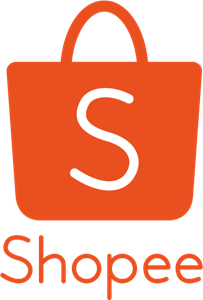Cara Membuat Twibbon Di Canva – Banyak orang menggunakan twibbon untuk merayakan Natal di media sosial. Langkah ini dianggap cara yang sederhana namun menarik untuk menunjukkan semangat sebuah perayaan.
Twibbon sendiri merupakan bingkai atau template digital yang dibuat khusus untuk menghias foto profil atau gambar seseorang. Sehingga terlihat lebih sesuai dengan momen atau perayaan tertentu, termasuk Natal.
Jika kamu ingin membuat atau menggunakan twibbon Natal, kamu bisa mencarinya di platform seperti Twibbonize atau membuat desain sendiri di aplikasi desain seperti Canva.
Supaya lebih unik dan beda dari yang lain, yuk pelajari cara membuat twibbon di Canva spesial hari natal yang akan segera datang!
Alasan Twibbon Populer Saat Perayaan Natal
Di momen perayaan besar seperti Natal, tren mengganti foto profil dengan twibbon semakin meningkat. Orang-orang sering merasa lebih terhubung dengan teman-teman yang juga menggunakan twibbon serupa.
Selain itu, beberapa alasan lain yang memperkuat tradisi ini adalah:
1. Menyebarkan Semangat Natal
Twibbon bertema Natal sering dihiasi dengan elemen khas seperti pohon Natal, bintang, lonceng, salju, atau pesan-pesan Natal seperti “Merry Christmas.”
Dengan menggunakan twibbon, orang dapat dengan mudah menunjukkan rasa antusias mereka terhadap Natal.
2. Dukungan Kampanye Sosial atau Komunitas
Banyak komunitas, organisasi, atau gereja yang membuat twibbon khusus untuk digunakan oleh anggotanya. Ini juga menjadi cara kolektif untuk menunjukkan kebersamaan dan solidaritas dalam merayakan Natal.
4. Cara Mudah untuk Terhubung
Dengan memakai twibbon yang sama, orang merasa lebih terhubung dengan komunitas atau keluarga besar mereka. Ini sangat cocok untuk acara virtual atau kampanye amal Natal.
5. Tren Media Sosial
Twibbon juga dianggap sebagai bagian dari tren media sosial. Dengan menggunakan twibbon Natal, pengguna dapat berpartisipasi dalam tren tahunan dan meningkatkan keterlibatan dengan pengikut mereka.
Baca Juga: Kata Kata Ucapan Natal Terbaik Dan Tips Menyampaikannya
Cara Membuat Twibbon Di Canva Spesial Hari Natal
Jika kamu ingin membuat twibbon natal untuk dirimu sendiri, atau khusus untuk keluarga besar agar tampak kompak, yuk pelajari caranya. Lautan Display akan membagikan 2 cara membuat twibbon di Canva dengan tema natal. Harus mulai dari mana?
1. Menggunakan template


- Buka aplikasi Canva, daftar dulu jika belum
- Pada kolom pencarian atau search, tulis “contoh twibbon natal.” Nantinya akan muncul banyak template yang sudah siap untuk digunakan.
- Pilih salah satu template, klik “customize this template” atau gunakan template ini
- Setelah template terbuka, kamu bisa mengganti gambar/foto yang ada menjadi gambar baru. Caranya klik foto, terus pilih delete.
- Untuk menambahkan gambar baru, lihat menu upload, dan pilih foto mana yang ingin kamu tambahkan
- Seret gambar tersebut ke lingkaran tempat foto yang ada di twibbon agar menyatu secara otomatis. Proses menambahkan foto sudah selesai!
- Jika kamu tidak menyukai warna latarnya, klik bagian latar nanti akan muncul opsi untuk mengganti warna.
- Selain warna latar, semua elemen yang ada juga bisa diganti. Kamu hanya perlu membuka setiap menu editing yang ada
2. Buat dari Nol
Perbedaan cara membuat twibbon natal di Canva dari nol dengan template adalah: pemilihan background atau latar twibbon.
Dengan template, kamu hanya bisa mengubah warnanya saja, tapi jika dibuat manual, latar bisa diganti dengan desain christmas yang beraneka ragam. Yuk buat!


Buat Kartu & Stiker Natal di Lautan Display!
- Buka aplikasi Canva,
- Untuk memulai, pilih kanvas instagram post atau ukuran 1080 x 1080 pixel (karena akan dibagikan secara online, pakai satuan pixel ya)
- Pilih menu “Design” lalu cari “christmas,” pilih latar natal yang kamu sukai. Jika kurang bagus, kamu bisa mencari foto lain di pinterest
- Pilih salah satu desain, lalu mulailah edit. Untuk menambahkan foto, buka “element” lalu pilih frame, grid atau mockup. Pilih bentuk foto yang kamu mau.
- Masukkan foto dengan upload image, lalu letakkan pada frame foto tersebut agar menyatu.
- Pada 2 contoh di atas, ada foto dengan tulisan lurus dan tulisan melengkung. Untuk membuat tulisan melengkung caranya: klik tulisan yang sudah kamu buat, pilih “effect” lalu “curve”
- Lengkungan pada curve bisa diatur, geser ke angka minus untuk menghasilkan lengkungan ke atas atau ke tanda plus untuk membuat lengkungan ke bawah.
3. Unduh dan Bagikan
Jika proses editing sudah selesai, berikutnya klik share lalu pilih “download”. Pastikan atur format gambar menjadi JPG dan pilih halaman desain yang ingin didownload.
Sementara itu, jika kamu ingin keluarga menggunakan twibbon yang sama, bagikan link canva tersebut pada mereka supaya bisa mengganti fotonya. Caranya klik “share” lalu pada kolom “collaboration link” pilih anyone with link.
Klik copy link lalu bagikan pada keluargamu untuk mereka edit sendiri. Mudah bukan? yuk coba buat!
Baca Juga: Banner Natal Christmas, Untuk Ungkapan Selamat & Promo Toko
Cetak Stiker dan Kartu Natal di Lautan Display
Buat Kartu & Stiker Natal di Lautan Display!
Kebutuhan natal biasanya sangat beragam, ada stiker kue natal, stiker dinding dan kaca, hingga kartu natal yang perlu dibuat dan dicetak. Untungnya sekarang kamu bisa membuat semua itu secara online di Lautan Display!
Mulai dari diskusi desain hingga gambar dicetak menjadi produk yang diinginkan, semua proses ini bisa dilakukan melalui Whatsapp. Cukup chat dari rumah lewat whatsapp atau telepon loh!
Admin printing percetakan online Lautan Display akan mengerjakannya untuk kamu. Kami siap mengirimkannya ke tempatmu sesuai waktu yang disepakati. Mau?
Yu konsultasi dulu dengan admin di whatsapp. Klik tombol chat admin ya kak. Jangan takut untuk bertanya, mari diskusi pelan-pelan di whatsapp supaya hasilnya maksimal.
Selamat mencoba!
Reference:
Cetak stiker label makanan free design – Shopee Lautan Display